Mac 特殊操作汇总
整理汇总 MacBook 的特殊操作。
用户终端 sudo 免密码
1. 打开终端
2. 输入 sudo visudo
3. 输入 i 进入 insert 模式, 翻到最下面找到配置用户和组的位置,如下图:

4. 切换到 root 用户 sudo su root
5. 切换到自己的用户 sudo su 你的用户名
6. 重启终端生效
终端打开访达
可以使用 open 路径具体地址
open .访达打开终端
很多时候,我们需要访达打开终端并定位到当前文件夹。
mac 上的一些小工具,它能快捷的打开终端并定位到当前文件夹。
cdto
下载地址:https://github.com/jbtule/cdto/releases
按住 comand 键,把它拉到 Finder 的工具栏。
OpenInTerminal
下载地址:https://github.com/Ji4n1ng/OpenInTerminal
安装:brew install --cask openinterminal
打开 OpenInTerminal 应用。去 系统偏好设置 -> 扩展 -> 访达扩展,打开下图中的权限按钮。
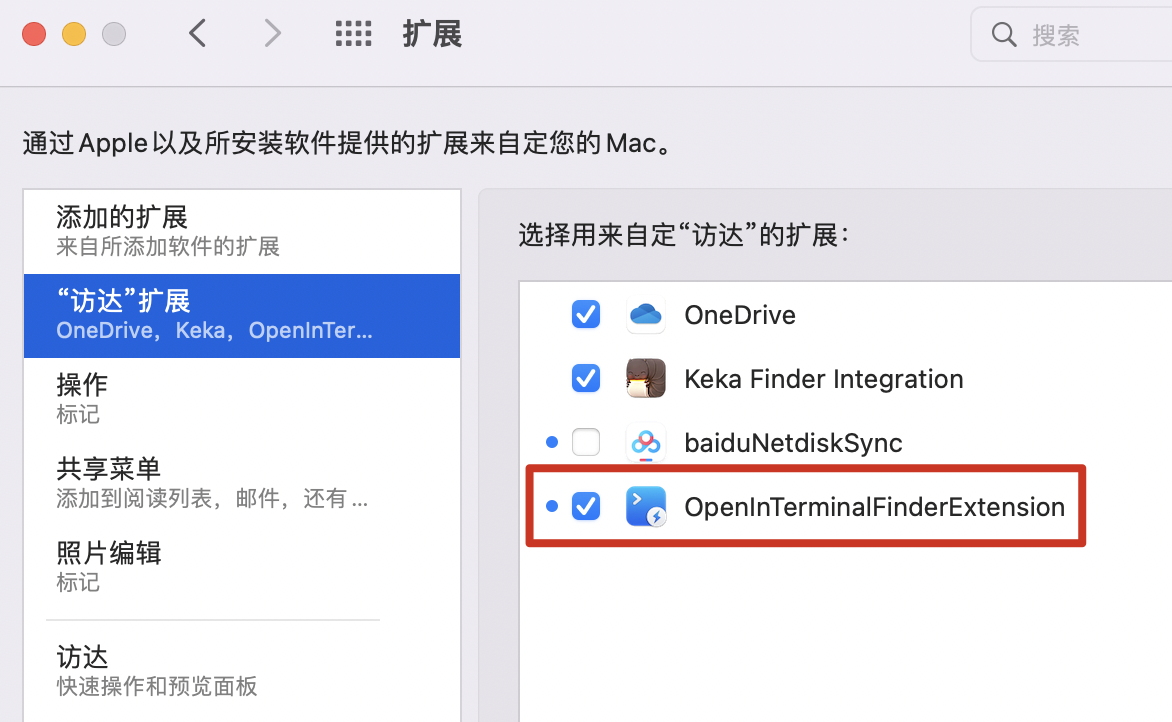
如果设置中没有 “iterm2”,则需要按住 Cmd 键,然后将应用拖到访达工具栏中。
空格键预览失效
如果你发现在 Mac 上选取档案后按一下「空格键」,却出现变小的预览视窗,那就代表你的 Mac 空格键预览失效了。
在 Dock 上的访达按下 Option 键+滑鼠右键,然后点选「重新启动」的选项,让系统重启访达。
重新启动访达后,再选取某一档案文件,然后按空格键,你会发现空格键预览的功能成功恢复了!
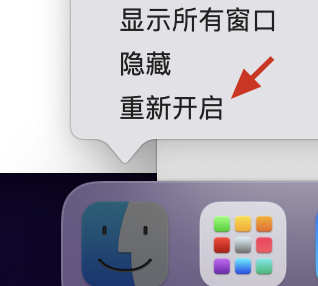
默认截图 jpg 格式
Mac 电脑自带一个截屏快捷键 Command+Shift+4 ,按下快捷键之后便可用鼠标圈选需要截屏的区域,松开鼠标就会自动生成一个 XXX.PNG 格式的截图到桌面。
但是自动生成的 PNG 格式文件往往比较大,如果要截图上传到其它地方有文件大小限制就比较麻烦(例如网站这类), 这样可以自己预设截图文件的格式为 JPG 格式。
系统自带截图:
defaults write com.apple.screencapture type jpg导入外部证书
在导入外部证书后,浏览器访问时提示:
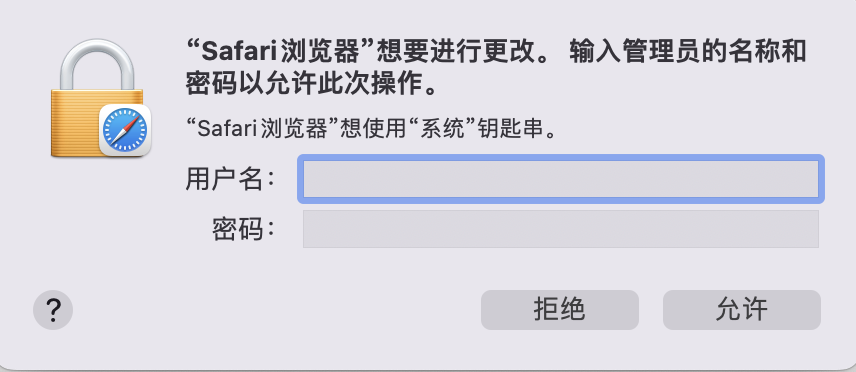
此时,输入的用户名为 “用户名” 中文,密码为开机密码。
如果一直提示此信息框,可打开钥匙串访问进行设置。
打开钥匙串–> 系统 --> 我的证书, 双击证书下面的小钥匙:
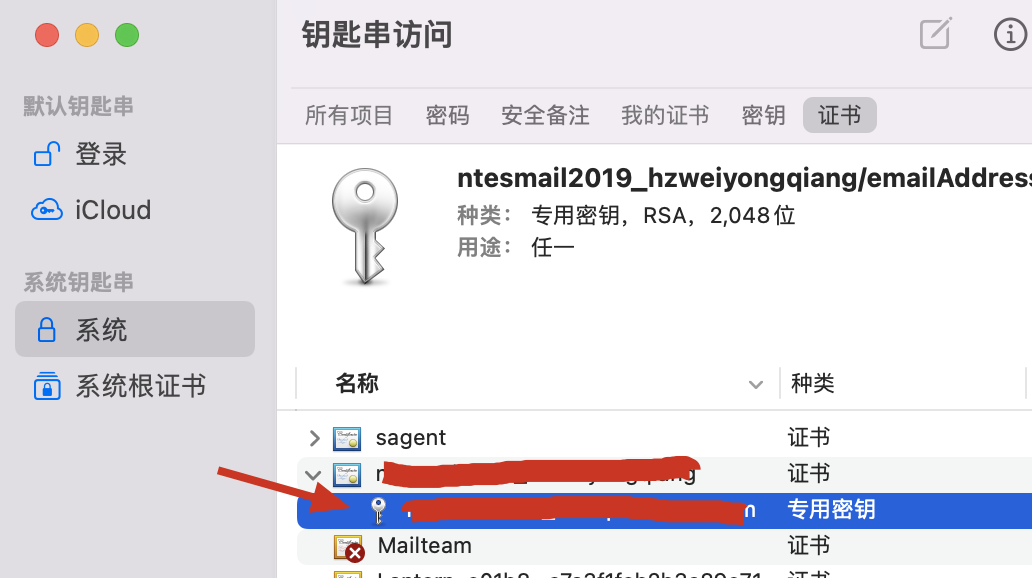
访问控制:选择:允许所有应用程序访问此项目,然后存储更改
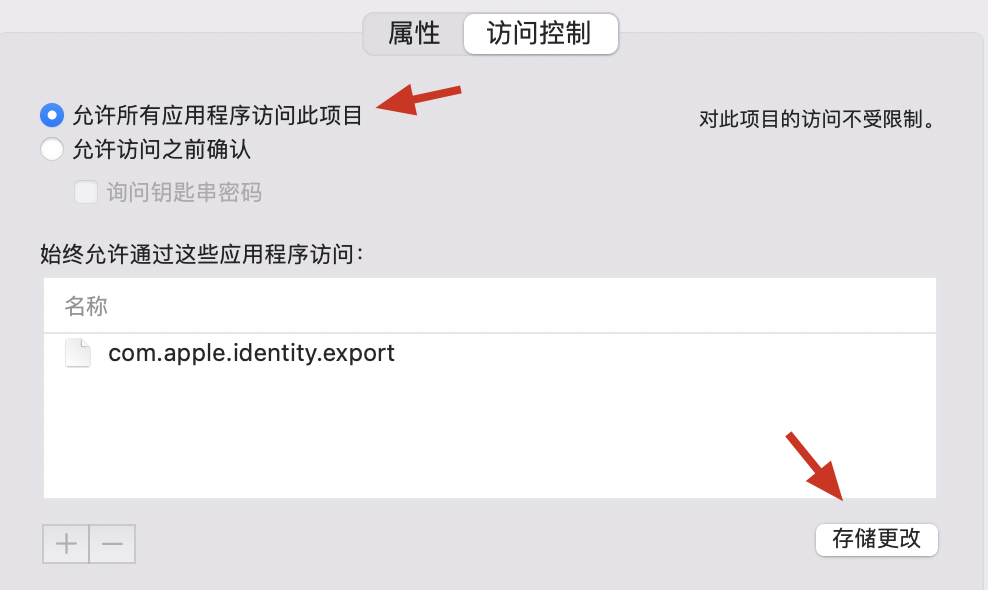
输入密码保存即可。
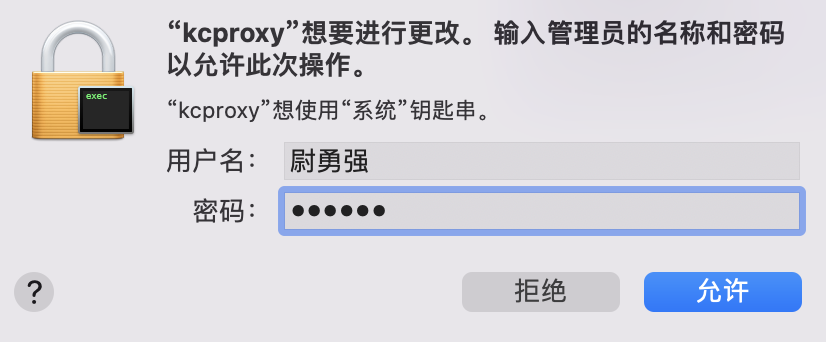
如果一直保存不生效,那么在修改后,强制退出钥匙串 app 即可。